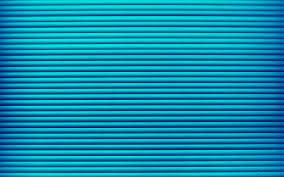Em um belo dia você liga seu notebook e, magicamente, linhas horizontais aparecem na tela. Linhas essas que não estavam lá anteriormente, vale ressaltar. Mas, então, como elas surgiram?
Quando comparados com os computadores de mesa, os portáteis costumam ser mais propensos a problemas relacionados às telas, principalmente por conta do manuseio constante ao qual são submetidos.
Ao contrário dos monitores comuns, a tela de um notebook faz parte de sua estrutura, e é exatamente por isso que diversas questões envolvendo o equipamento podem resultar em danos isolados, como no caso das linhas.
Se isso acontecer, no entanto, não é preciso se preocupar, já que existem grandes chances de o conserto ser realizado em casa, com 100% de sucesso. Você quer descobrir o segredo para salvar a tela do seu notebook que apresenta linhas horizontais? Então, fique de olho nesta matéria!
Por que surgem linhas horizontais na tela do notebook?
Uma tela de notebook com linhas horizontais pode ser fruto de diversos problemas, desde drivers de placa (responsáveis pela parte gráfica do equipamento) desatualizados, passando por conexões incorretas de cabos de vídeo e chegando em defeitos em um cabo flat interno.
No entanto, a maneira mais eficiente de entender o real motivo do surgimento das linhas é inserindo as configurações do BIOS (Sistema Básico de Entrada e Saída), o que pode determinar se o problema está relacionado ao hardware (parte física, como monitor e mouse, por exemplo) ou ao software (programas, ou seja, aplicativos e sistemas operacionais) do notebook.
Como saber se o problema está no software ou no hardware?
Como falamos anteriormente, o problema relacionado à tela de notebook com linhas horizontais pode ser por conta do hardware ou do software do equipamento. Mas, como distinguir entre ambos? Acompanhe abaixo.
Verificando um possível problema no software
Antes de mais nada, visite o site do fabricante do notebook. Lá você pode fazer o download das definições mais recentes dos drivers, inclusive dos gráficos. Instale todos eles, de um por um, e reinicie o computador.
As linhas desapareceram? Então, o problema era realmente no software, o que significa que havia certas incompatibilidades entre os drivers e o sistema operacional.
Verificando se o problema é com o hardware
Esse é um ponto em que o BIOS pode fazer toda a diferença para identificar o que está havendo com o seu notebook. Os drivers de vídeo são utilizados para que o sistema operacional funcione da melhor maneira possível com o hardware. No entanto, o “Sistema Básico de Entrada e Saída” não faz parte de tal sistema operacional.
O que isso significa, afinal? Que os erros relacionados ao driver não afetarão o BIOS, logo, basta inicializá-lo. Se as linhas horizontais permanecerem na tela, é sinal de que o responsável pelo erro é, finalmente, o hardware.
O mais indicado a se fazer, nesses casos, é procurar um especialista no assunto para lhe auxiliar, caso você sinta que não possui aptidão para resolver a questão por conta (seguindo tutoriais e vídeos).
Como consertar uma tela com linhas horizontais?
Uma tela de notebook com linhas horizontais pode ser consertada de diferentes maneiras, sempre com base no problema detectado. Para isso, existem métodos simples e rápidos, que podem ser aplicados assim que o usuário tiver certeza do que está acontecendo. Vamos aprender alguns deles?
1. Reconecte o cabo de vídeo
O surgimento de linhas horizontais na tela do seu notebook pode estar relacionado à conexão incorreta de um cabo de vídeo. Para resolver o problema, tente reconectá-lo à tela.
2. Substitua o cabo flat
O cabo flat, ou cabo de fita, pode apresentar algum tipo de defeito e ocasionar o surgimento de linhas na tela do notebook. Nesse caso, você pode substituir o item por um novo com o mesmo tipo de conexão e verificar se o problema desaparece.
3. Atualize o driver da placa gráfica
Se o resultado da sua análise inicial aponta que o problema das linhas horizontais está relacionado ao software, é provável que o culpado seja o driver da placa gráfica, que se encontra desatualizado. A atualização pode ser feita no “Gerenciador de dispositivos” de forma manual:
-
-
- Pressione a tecla “Windows” “x”;
- Clique em “Gerenciador de dispositivos”;
- Em seguida, clique em “Adaptador de vídeo”;
- Clique então com o botão direito do mouse sobre o driver de vídeo e selecione “Atualizar driver”;
- Por último, reinicie o notebook e verifique se o problema continua.
-
4. Ajuste as configurações de resolução de tela
Por mais simples que pareça, configurações de resolução de tela incorretas podem ocasionar linhas horizontais no seu notebook. Para eliminá-las de vez, caso esse seja o problema, basta ajustar tais configurações da seguinte maneira:
-
-
- Na área de trabalho, clique com o botão direito do mouse em um espaço vazio;
- Quando uma janela surgir, selecione a opção “Configurações de vídeo”;
- Com as opções de configuração na sua frente, role até o subtítulo “Ajustar escala e layout”;
- Uma infinidade de resoluções estará disponível para o usuário. No item “Resolução”, defina a configuração como “Recomendado” e clique em “Ok”;
- Reinicie o equipamento e note se as linhas horizontais permanecem na tela.
-
5. Execute DISM
Nesse caso, é necessário que o usuário execute a verificação DISM (Gerenciamento e Manutenção de Imagens de Implantação) para encontrar e restaurar possíveis arquivos corrompidos do sistema. O processo deve ser feito da forma mencionada abaixo:
-
-
- Procure o “prompt de comando” (programa que emula o campo de entrada em uma tela de interface de usuário, baseada em texto com a interface gráfica). Para encontrá-lo, pressione as teclas “Windows” “x” e selecione “Pesquisa”;
- Já no “prompt de comando”, copie e cole os comandos a seguir: DISM.exe / Online / Cleanup-image / Scanhealth e DISM.exe / Online / Cleanup-image / Restorehealth;
- Após cada um desses comandos, pressione “Enter”;
- Por fim, feche o “prompt de comando” e reinicie seu notebook para verificar se as linhas horizontais sumiram da tela.
-
Por mais assustadora que possa parecer, essa situação pode ser contornada com certa facilidade, desde que a identificação do problema seja feita de forma rápida e certeira. No entanto, lembre-se: em caso de dificuldades, procure sempre um técnico para fazer o trabalho por você.
Se você precisa de cabos, ferramentas e monitores, mas não sabe onde encontrar produtos de qualidade e com preços competitivos, venha conhecer o e-commerce da bringIT. Nossos especialistas estão prontos para ajudá-lo em todos os momentos!